如何解除磁盘的写保护(探索多种方法来解除磁盘写保护)
- 家电技巧
- 2025-01-19
- 26
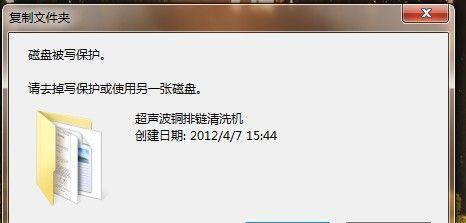
磁盘写保护是一种安全措施,用于防止意外的数据损坏或误操作。然而,在某些情况下,我们可能需要解除磁盘的写保护来进行必要的数据修改或文件添加。本文将介绍一些常用的方法来解除...
磁盘写保护是一种安全措施,用于防止意外的数据损坏或误操作。然而,在某些情况下,我们可能需要解除磁盘的写保护来进行必要的数据修改或文件添加。本文将介绍一些常用的方法来解除磁盘的写保护。
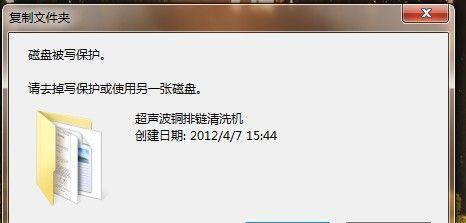
更改磁盘属性
通过更改磁盘属性,我们可以解除磁盘的写保护。在文件资源管理器中右键点击磁盘,选择“属性”选项,在属性窗口中取消勾选“只读”选项。
使用注册表编辑器
通过修改注册表可以解除磁盘的写保护。打开注册表编辑器,找到HKEY_LOCAL_MACHINE\SYSTEM\CurrentControlSet\Control\StorageDevicePolicies路径,在右侧窗口中找到WriteProtect键,并将其值设置为0。
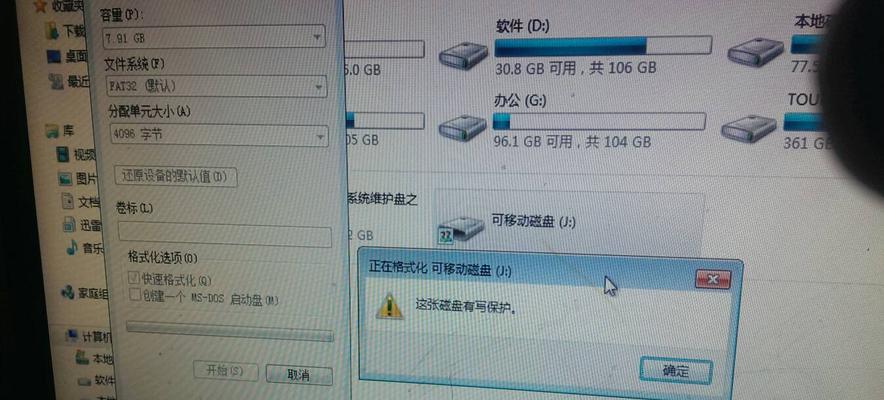
使用命令行工具
通过命令行工具也可以解除磁盘的写保护。打开命令提示符窗口,输入“diskpart”命令进入磁盘分区工具,然后输入“listvolume”命令显示磁盘卷信息,找到需要解除写保护的磁盘卷号,接着输入“selectvolumex”(x为卷号)选择磁盘卷,最后输入“attributesdiskclearreadonly”命令解除写保护。
检查物理开关
某些存储设备(如SD卡或USB闪存驱动器)可能具有物理开关来控制写保护。请检查设备上是否有此类开关,并将其切换到关闭写保护的位置。
使用磁盘管理工具
磁盘管理工具是一个强大的解除磁盘写保护的工具。打开磁盘管理工具,找到需要解除写保护的磁盘卷,右键点击并选择“属性”,在属性窗口中取消勾选“只读”。
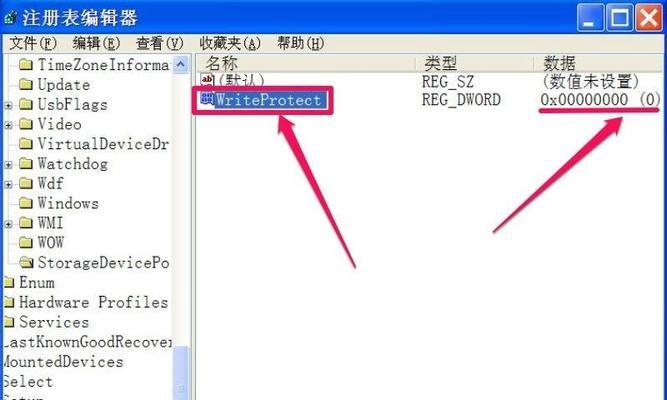
运行杀毒软件
某些病毒或恶意软件可能会导致磁盘被写保护。通过运行杀毒软件,清理系统中的恶意软件可以解除磁盘的写保护。
更换磁盘线缆
损坏的磁盘线缆可能导致磁盘被错误地识别为只读。通过更换线缆,可以解除磁盘的写保护。
检查磁盘驱动器状态
某些磁盘驱动器可能会因为错误的状态而导致磁盘被写保护。通过设备管理器或磁盘管理工具检查驱动器的状态,并修复任何错误来解除磁盘写保护。
更新驱动程序
过时的或不兼容的驱动程序可能会导致磁盘被写保护。通过更新磁盘驱动程序,可以解除磁盘的写保护。
重新分区和格式化磁盘
重新分区和格式化磁盘可以清除任何写保护标志并解除磁盘的写保护。
禁用安全软件
某些安全软件可能会错误地将磁盘标记为只读。尝试禁用安全软件并重新插入磁盘,看是否解除了磁盘的写保护。
检查系统权限
没有足够的系统权限可能导致无法对磁盘进行写操作。确保以管理员身份运行的用户账户,以解除磁盘的写保护。
修复系统错误
系统错误可能会导致磁盘被写保护。通过运行系统文件检查器等工具来修复系统错误,解除磁盘的写保护。
更换磁盘
如果所有方法都无效,可能是磁盘本身出现了硬件问题。考虑更换磁盘来解除磁盘的写保护。
咨询专业技术支持
如果以上方法都无法解除磁盘的写保护,建议咨询专业技术支持人员来获取更进一步的帮助。
解除磁盘的写保护是一项常见任务,通过更改磁盘属性、使用注册表编辑器、命令行工具等多种方法,我们可以成功解除磁盘的写保护。然而,在尝试解除磁盘写保护之前,请确保您有合理的权限和备份数据,以免造成不必要的数据损失。
本文链接:https://www.yuebingli.com/article-5806-1.html

